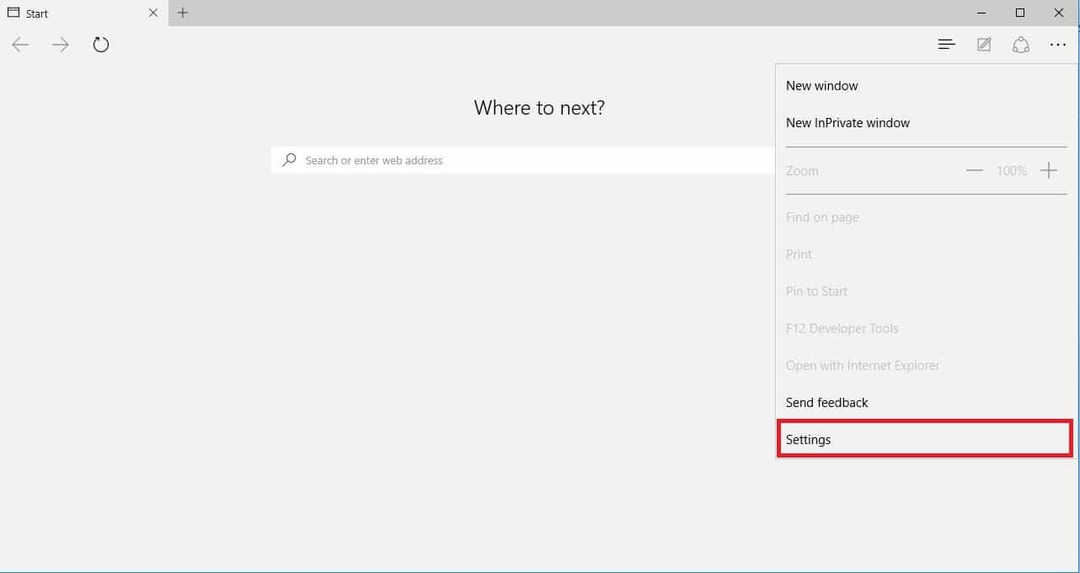- Întâlnirea codului de eroare Netflix m7353-5101 s-ar putea să nu pară un început bun pentru seara ta, dar acest ghid ar trebui să te ajute să-l remediezi.
- Pentru a începe procesul de depanare, opriți extensiile browserului dvs. temporar și, de asemenea, ștergeți cookie-urile browserului.
- Vizitați detaliile noastre Hub Netflix pentru informații mai interesante și utile despre acest subiect.
- Pentru a vă asigura că nu va fi nevoie nici măcar să vă riscați timpul de relaxare, marcați-l ușor de urmat Pagina web erori Netflix.

Acest software vă va menține drivere în funcțiune, astfel vă va proteja de erorile obișnuite ale computerului și de defecțiuni hardware. Verificați acum toate driverele în 3 pași simpli:
- Descărcați DriverFix (fișier descărcat verificat).
- Clic Incepe scanarea pentru a găsi toți driverele problematice.
- Clic Actualizați driverele pentru a obține versiuni noi și pentru a evita defecțiunile sistemului.
- DriverFix a fost descărcat de 0 cititori luna aceasta.
Netflix ar putea fi cel mai important serviciu de streaming de filme din lume, dar nu este perfect. Există câteva coduri de eroare de streaming Netflix.
Eroarea M7353-5101 este una dintre problemele de streaming. Codul de eroare M7353 are un Ups! Ceva a mers prost mesaj care oprește redarea filmului.
Cum remediez codul de eroare Netflix M7353-5101?
1. Dezactivați extensiile de browser
Google Chrome
- Codul de eroare Netflix M7353-5101 se poate datora adesea extensiilor browserului. Pentru a dezactiva extensiile Google Chrome, tastați chrome: // extensii / în bara URL a browserului respectiv și apăsați Enter.
- Apoi faceți clic pe toate butoanele de comutare albastre de pe extensii pentru a le dezactiva.

- Sau puteți face clic pe Elimina butoane pentru ștergerea extensiilor.
Firefox
- A dezactiva Mozilla Firefox programe de completare, apăsați tasta Ctrl + Shift + A.
- Clic Extensii în partea stângă a filei Manager add-ons.

- Faceți clic pe butoanele de comutare albastre pentru a le dezactiva suplimentele.
2. Ștergeți cookie-urile browserului
Google Chrome
- Încercați să ștergeți cookie-urile și datele cache ale browserului. În Google Chrome, apăsați tasta rapidă Ctrl + Shift + Del.

- Selectează Tot timpul opțiune pentru intervalul de timp.
- Selectează Cookie-uri și Date păstrate Opțiuni.
- Apasă pe Date clare buton.
Firefox
- introduce despre: preferințe # confidențialitate în bara URL a Firefox și apăsați tasta Enter.
- Apasă pe Date clare buton.
- Selectează Cookie-uri și Conținut web stocat în cache casete de selectare.

- Apasă pe clar buton.
3. Dezactivați software-ul antivirus terță parte

Unii utilizatori ar putea avea nevoie să dezactiveze software antivirus terță parte pentru a remedia eroarea M7353 Netflix. Faceți clic dreapta pe pictograma din bara de sistem pentru utilitatea antivirus terță parte pentru a deschide meniul contextual.
Utilitarul antivirus meniul contextual va include probabil o opțiune de dezactivare de un fel pe care o puteți selecta pentru a o dezactiva temporar. Selectați pentru a dezactiva utilitarul antivirus până la repornire, dacă puteți. Apoi, încercați să vizionați un film Netflix cu software-ul antivirus dezactivat.
4. Dezactivați serverul proxy
- Încercați să dezactivați setarea Utilizați un server proxy dacă o aveți activată. Apăsați tasta Windows + tasta rapidă R pentru accesoriul Run.
- Intrare inetcpl.cpl în Executare și apăsați tasta Enter.
- Faceți clic pe fila Conexiuni din fereastra Proprietăți Internet care se deschide.

- Clic Setări LAN pentru a deschide fereastra din fotografie direct de dedesubt.

- Deselectați Folosiți un server proxy opțiune acolo.
- Clic O.K pentru a ieși din fereastră și apăsați tasta aplica buton.
5. Actualizați modulul de decriptare a conținutului Widevine Chrome
- Google Chrome are un modul de decriptare a conținutului Widevine pe care unii utilizatori ar putea fi necesar să îl actualizeze pentru a remedia codul de eroare Netflix M7353-5101. Pentru a face asta, introduceți chrome: // components / în bara URL a Chrome; și apăsați tasta Return.
- Apoi faceți clic pe Verifica pentru actualizare buton pentru modulul de decriptare a conținutului Widevine.
- Reporniți Google Chrome dacă modulul respectiv este actualizat.
- Alternativ, puteți actualiza Chrome pentru a actualiza modulul respectiv. Intrare chrome: // settings / help în bara URL a browserului și apăsați tasta Enter.

- Apoi puteți face clic Relansați dacă browserul se actualizează.
6. Actualizați Windows 10
- Verificați dacă Windows 10 este complet actualizat. Apăsați tasta Windows + tasta rapidă S pentru a deschide utilitarul de căutare al platformei.
- Tip actualizări în caseta de căutare, astfel încât să puteți face clic pe Verificați actualizările.

- apasă pe Verifică pentru actualizări buton pentru actualizări de patch-uri.
- Dacă există o actualizare de versiune disponibilă, faceți clic pe descarca si instaleaza pentru a trece la cea mai recentă versiune Versiunea Windows 10.
7. Nu utilizați afișaje secundare

Dacă utilizați monitoare duale, deconectați afișajul secundar. Apoi încercați să redați din nou fluxul Netflix fără niciun VDU secundar.
Remediile de mai sus ar putea rezolva codul de eroare Netflix M7353-5101 pentru majoritatea utilizatorilor. Cu toate acestea, utilizatorii care mai au nevoie de mai multe remedieri potențiale pot lua legătura cu asistența Netflix.
Apasă pe Porniți chatul live butonul de pe Netflix Pagina Centrului de ajutor pentru a discuta eroarea M7353 cu un agent de asistență.
întrebări frecvente
Nu, Netflix nu se va închide, dar liderii companiei au decis să nu continue unele seriale și emisiuni TV din cauza situației COVID 19.
Nu, dar Netflix vă oferă posibilitatea de a încerca serviciul pentru o perioadă de o lună.
Nu, Frozen nu va fi disponibil pe Netflix sau Amazon Prime, dar îl puteți găsi cu ușurință pe Disney + serviciu de streaming. Dacă aveți probleme cu Disney +, consultați cum remediați codurile comune de eroare Disney Plus.